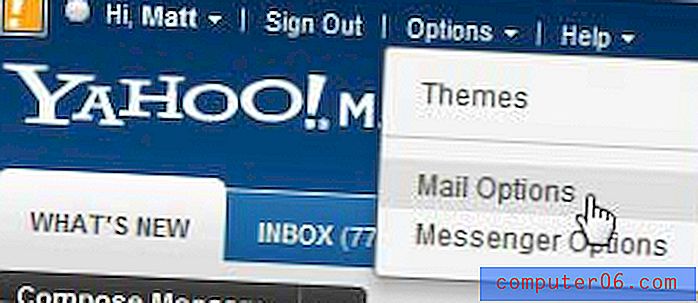Kako izračunati medijan u Excelu 2013
Učenje kako izračunati medijanu u Excelu 2013 slično je učenju kako izvoditi većinu ostalih matematičkih funkcija u programu, poput oduzimanja u Excelu. Ako ste novi u korištenju formula u Excelu, onda vam ovaj članak može biti od koristi. Excel koristi formulu koja uzima vrijednosti u rasponu ćelija, a zatim automatski određuje medijan iz tih vrijednosti.
Ako niste sigurni što je srednja vrijednost, o tome možete saznati više na Wikipediji. Medijan može biti dobra alternativa prosjeku ako utvrdite da su vaše vrijednosti podataka vrlo nakrivljene, a prosjek nije reprezentativan za podatke koje ocjenjujete. Svoju srednju vrijednost možete odrediti s samo nekoliko kratkih koraka u Excelu, a to može biti ušteda u stvarnom vremenu kada se bavite s puno vrijednosti podataka.
Izračunajte medijan u Excelu 2013
Ovaj će vam članak pokazati kako pronaći srednju vrijednost za niz ćelija koje ste odabrali. Medijan će biti prikazan u ćeliji koju odaberete u drugom koraku našeg vodiča.
Korak 1: Otvorite proračunsku tablicu koja sadrži vrijednosti za koje želite izračunati srednju vrijednost.
2. korak: Kliknite unutar ćelije u kojoj želite prikazati medijan.

Korak 3: Unesite = MEDIAN (AA: BB) u ćeliju, gdje je AA mjesto ćelije prve ćelije vašeg raspona, a BB je mjesto posljednje stanice. U mojoj slici ispod, formula bi bila = MEDIJAN (A1: A7) . Zatim možete pritisnuti Enter na tipkovnici da biste izračunali formulu.
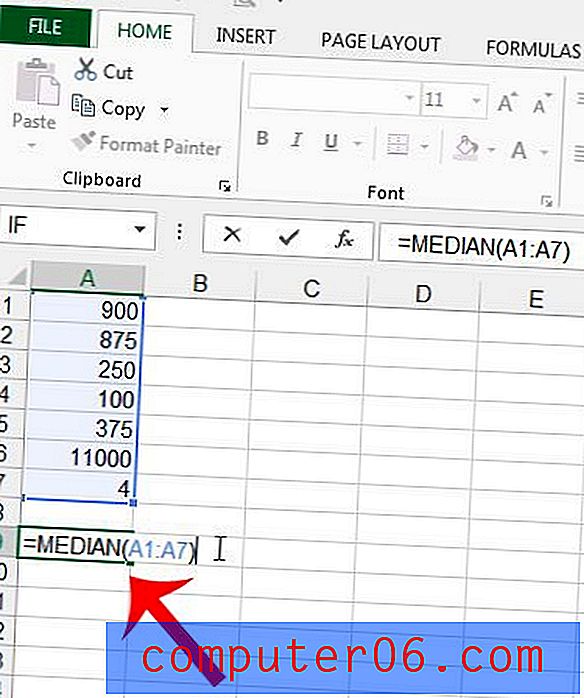
Imajte na umu da će medijan biti prikazan u ćeliji, ali da formulu još uvijek možete vidjeti klikom na ćeliju, a zatim pogledom na traku formule iznad proračunske tablice.
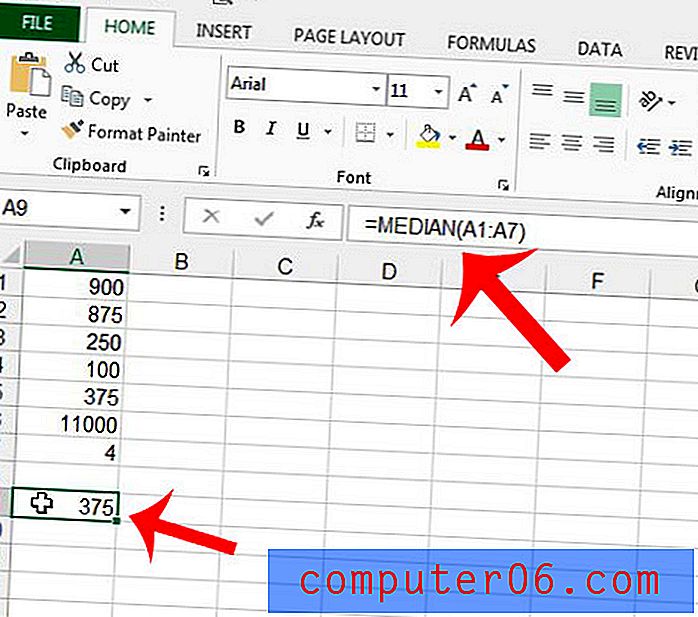
Ako srednja vrijednost vaših podataka nije od pomoći, tada također možete izračunati prosjek na sličan način.